电脑用了就卡住了,翻了一遍,原来C盘空间不足,亮起了耀眼的红灯。相信很多小伙伴遇到C盘爆满,第一时间就是下载清理软件,猛操作后,一看!C盘子还是这样,竹篮打水一场空。
那么正确的姿势是什么呢?
第一招:清理Windows.old文件夹计算机升级完成后,Windows.old文件夹基本上是无用的,但它占用了大量的硬盘空间来清理文件夹,预计可以节省10-20GB的空间。怎样清理?
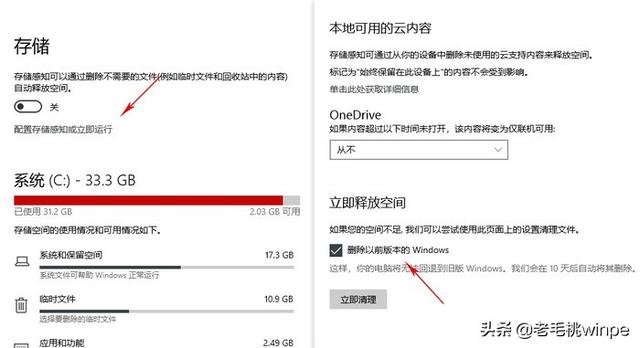
第二招:清理微信,QQ自动缓存文件第一步:打开菜单,点击设置图标;
第二步:在弹出窗口依次打开【系统】-【存储】,然后点击【配置存储感知或立即操作】;
第三步:下拉页面,检查删除以前版本Windows】,点击【立即清理】即可。
在电脑的日常使用中,离不开QQ、然而,当使用这些工具时,微信的应用程序会缓存大量的历史文件。这些文件占用了巨大的空间,就像庞然大物一样。通过清洁软件很难清理它们。一般来说,它们需要手动删除,预计将清理2000MB-2GB。怎样删除?
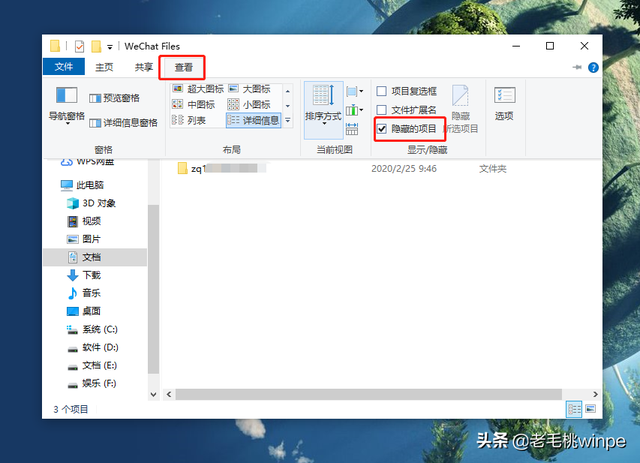
第三步:关闭windows休眠第一步:双击打开此计算机,点击进入文档;
第二步:切换到查看菜单,检查隐藏的项目,然后找个名字【WeChat Files】的文件夹;
第三步:打开后会看到所有电脑登录的微信账号,直接删除需要清理的。这个时候要注意!删除聊天记录后,记得备份重要信息。删除聊天记录后,记得备份重要信息。
使用休眠功能的计算机将生成一个名为hiberfil.sys文件夹,这不可能!根据内存的大小,该文件将占用C盘5-10GB的空间。它的主要功能是在计算机完全断电的情况下保持当时的桌面环境,重新通电后会恢复原来的样子。假如觉得没必要,那就关掉吧!
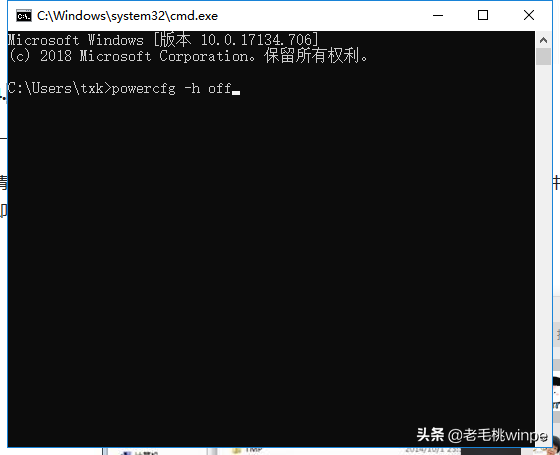
第四步:清理临时文件第一步:在搜索框中输入【cmd】,点击右键选择【作为管理员运行】;
第二步:输入弹出管理员命令提示符窗口【powercfg.exe /hibernate off】,回车即可。
在win磁盘清洗功能内置在10系统中,我们可以通过它清理各种垃圾。有一个临时文件。设计和编辑的朋友会知道,许多缓存和渲染文件将保存在这个临时文件中。随着时间的推移,文件夹的体积将非常大,严重占用C盘空间。怎样清理?
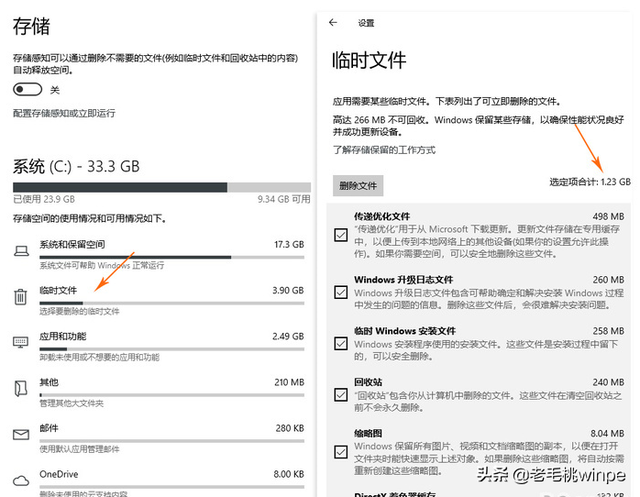
第一步:打开【设置】-【系统】-【存储】,然后点击【临时文件】;
第二步:进入临时文件页面后,检查需要清理的选项,点击删除文件。
第五招:移位虚拟内存
你知道,虚拟内存占用了很大的空间,但为了保持计算机的稳定性,我们通常不会禁止这个功能。但是,为了更好地解决占用问题,我们可以将其移出C盘。具体怎么操作?
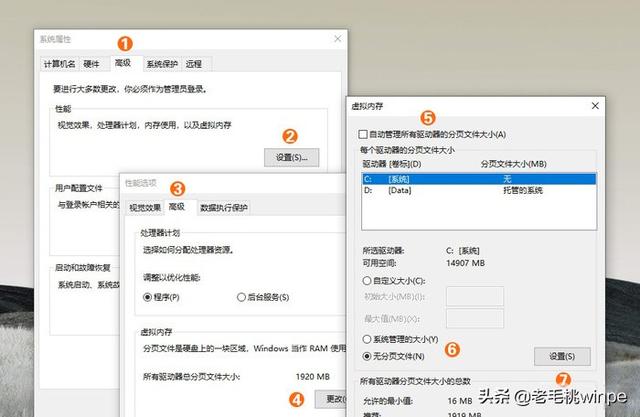
第一步:右键点击【桌面】,选择【属性】-【高级系统设置】-【高级】,然后点击性能框中的【设置】;
第二步:将选项卡切换到高级,点击虚拟内存框中的变更;
第三步:首先取消所有驱动器的分页文件大小,然后单击C:系统,检查无分页文件,点击设置;
第四步:点击放置虚拟内存的新分区,选择【系统管理大小】,点击【设置】,完成后点击【确定】。
通过以上操作,我相信你的C盘不再是红色的。如果你有这样的困惑,不妨试试?
通过以上操作,我相信你的C盘不再是红色的。如果你有这样的困惑,不妨试试?